'>
अवास्तविक इंजन 4 दुर्घटनाग्रस्त रहता है अपने पीसी पर? आप निश्चित रूप से अकेले नहीं हैं। हजारों खिलाड़ियों ने हाल ही में एक ही मुद्दे की सूचना दी है। क्या शोर है! खासतौर पर जब आप किसी गेम या एडिटिंग के बीच में हों। लेकिन अच्छी खबर यह है कि आप इसे ठीक कर सकते हैं। यहां उन समाधानों की एक सूची दी गई है जो कई खिलाड़ियों के लिए उपयोगी साबित हुए हैं।
इन सुधारों का प्रयास करें
आपको उन सभी की कोशिश नहीं करनी पड़ सकती है; बस सूची में अपना काम करें जब तक कि आपको वह काम न मिल जाए।
- अपने अवास्तविक इंजन 4 को अपडेट करें
- अपने डिवाइस ड्राइवरों को अपडेट करें
- स्थापना का सत्यापन करें
- अपने सीपीयू को ओवरक्लॉक करना बंद करें
- अपना डिफ़ॉल्ट ग्राफिक्स कार्ड बदलें
- अपनी रजिस्ट्री सेटिंग्स बदलें
- अपने एंटीवायरस को अस्थायी रूप से अक्षम करें
- पुन: स्थापित करना
फिक्स 1: अपने अवास्तविक इंजन 4 को अपडेट करें
के डेवलपर्स अवास्तविक इंजन नए संस्करण जारी करते रहें, इसलिए देखें कि क्या आपके पास नवीनतम संस्करण है और नहीं तो एक स्थापित करें। यह आपके दुर्घटनाग्रस्त होने की समस्या को हल करने का सबसे सरल समाधान है।
1) ओपन करें लांचर क्लिक करें अवास्तविक इंजन टैब, फिर अपने पर जाएं पुस्तकालय टैब ।

2) सबसे ऊपर आपको देखना चाहिए इंजन संस्करण , और क्लिक करें छोटा नीचे तीर यह सुनिश्चित करने के लिए कि आपके पास हाल ही में स्थापित किया गया है।
3) यदि कोई नया संस्करण उपलब्ध है, तो नवीनतम संस्करण चुनें और क्लिक करें इंस्टॉल ।
एक बार जब यह स्थापित हो जाता है, तो आप देख सकते हैं कि क्या सब कुछ आपके लिए ठीक काम करता है। उम्मीद है, यह करता है। लेकिन यदि नहीं, तो अभी भी कुछ सुधार करने की कोशिश की जा रही है।
फिक्स 2: अपने डिवाइस ड्राइवरों को अपडेट करें
यदि ग्राफ़िक्स कार्ड पुराना या दूषित है तो क्रैशिंग त्रुटि हो सकती है। कई उपयोगकर्ताओं के अनुसार, अपडेट करने वाले ड्राइवर हमेशा अपनी समस्याओं को हल कर सकते हैं। यह बग को ठीक कर सकता है और गेमिंग प्रदर्शन और अनुभव में सुधार कर सकता है।
अपने ड्राइवर को अपडेट करने के दो तरीके हैं - मैन्युअल और स्वचालित रूप से।
विकल्प 1: मैन्युअल रूप से
आपको अपने ड्राइवरों को इस तरह से अपडेट करने के लिए कुछ कंप्यूटर कौशल और धैर्य की आवश्यकता होगी। अपने डिवाइस ड्राइवर को पाने के लिए, आपको इसकी निर्माता वेबसाइट पर जाना होगा, नवीनतम और सही ड्राइवर डाउनलोड करना होगा, फिर इसे मैन्युअल रूप से इंस्टॉल करना होगा।
विकल्प 2: खुद ब खुद
यदि आपके पास ड्राइवर को मैन्युअल रूप से अपडेट करने के लिए समय, धैर्य या कंप्यूटर कौशल नहीं है, तो आप इसे स्वचालित रूप से कर सकते हैं चालक आराम से ।
चालक आराम से स्वचालित रूप से आपके सिस्टम को पहचान लेगा और इसके लिए सही ड्राइवर ढूंढ लेगा। आपको वास्तव में यह जानने की आवश्यकता नहीं है कि आपका कंप्यूटर किस सिस्टम पर चल रहा है, आपको गलत ड्राइवर को डाउनलोड करने और स्थापित करने का जोखिम उठाने की आवश्यकता नहीं है, और आपको इंस्टॉल करते समय गलती करने की चिंता करने की आवश्यकता नहीं है।
आप अपने ड्राइवर को मुफ़्त या प्रो चालक के आसान संस्करण के साथ स्वचालित रूप से अपडेट कर सकते हैं। लेकिन प्रो संस्करण के साथ यह सिर्फ 2 क्लिक लेता है (और आपको पूर्ण समर्थन और 30 दिन की मनी बैक गारंटी मिलती है)।
1) डाउनलोड और Driver Easy स्थापित करें।
2) चालक आराम से चलाएं और क्लिक करें अब स्कैन करें बटन। ड्राइवर इज़ी आपके कंप्यूटर को स्कैन करेगा और किसी भी समस्या का पता लगाएगा।

3) क्लिक करें अपडेट करें इसके लिए नवीनतम और सही ड्राइवर डाउनलोड करने के लिए प्रत्येक डिवाइस के बगल में बटन, फिर आप इसे मैन्युअल रूप से इंस्टॉल कर सकते हैं।
या क्लिक करें सब अद्यतित बटन आपके कंप्यूटर पर सभी पुराने या लापता ड्राइवरों को स्वचालित रूप से अपडेट करने के लिए (इसके लिए आवश्यक है) प्रो संस्करण - जब आप अद्यतन सभी पर क्लिक करते हैं तो आपको अपग्रेड करने के लिए प्रेरित किया जाएगा)।

4) अपने ड्राइवरों को अपडेट करने के बाद, अपने कंप्यूटर को पुनरारंभ करें।
फिक्स 3: स्थापना को सत्यापित करें
स्थापना फ़ाइलों का सत्यापन कभी-कभी दुर्घटनाग्रस्त मुद्दों को ठीक कर सकता है। यदि आपके पास अपने पीसी पर एपिक लॉन्चर है, तो आप स्थापित फ़ाइलों के भीतर भ्रष्टाचार की जांच के लिए अंतर्निहित टूल का उपयोग कर सकते हैं।
1) ओपन करें एपिक लॉन्चर ।
2) क्लिक करें लाइब्रेरी टैब , फिर क्लिक करें छोटा नीचे तीर ड्रॉप-डाउन सूची का विस्तार करने के लिए। क्लिक सत्यापित करें ।
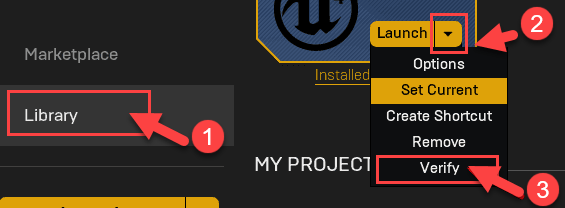 यदि अवास्तविक इंजन किसी गेम के दौरान क्रैश हो जाता है, तो आप अपने गेम में नेविगेट कर सकते हैं पुस्तकालय और पर क्लिक करें दांत आइकन> गुण > स्थानीय फ़ाइलें > सत्यापित करें ।
यदि अवास्तविक इंजन किसी गेम के दौरान क्रैश हो जाता है, तो आप अपने गेम में नेविगेट कर सकते हैं पुस्तकालय और पर क्लिक करें दांत आइकन> गुण > स्थानीय फ़ाइलें > सत्यापित करें । 3) स्कैन के पूरा होने तक प्रतीक्षा करें। सत्यापन के बाद, लॉन्च विकल्प दिखाई देता है। क्लिक प्रक्षेपण ।
देखें कि क्या यह आपकी समस्या को ठीक करता है। यदि नहीं, तो चिंता न करें, अपनी समस्या को हल करने के लिए नीचे दिए गए सुधार का प्रयास करें।
फिक्स 4: अपने सीपीयू को ओवरक्लॉक करना बंद करें
गेमिंग अनुभव को बेहतर बनाने के लिए, आपने अपनी सीपीयू सेटिंग्स को उच्चतम मोड पर समायोजित किया हो सकता है। हालांकि, इससे अत्यधिक ऊर्जा की खपत होगी जो दुर्घटना का कारण बन सकती है।
इसलिए यदि आप GPU को ओवरक्लॉक कर रहे हैं, तो आप अपने CPU घड़ी की गति को डिफ़ॉल्ट पर सेट करने का प्रयास कर सकते हैं। कई उपयोगकर्ताओं को ऐसा करने के बाद यह उपयोगी लगता है।
इसके अलावा, सभी ग्राफिक्स सेटिंग्स को सबसे कम करने से आपके अवास्तविक इंजन को आसानी से चलाने में मदद मिल सकती है।
यदि यह आपके दुर्घटनाग्रस्त मुद्दों को ठीक करता है, तो बधाई! लेकिन यदि नहीं, तो आप अगले सुधार की कोशिश कर सकते हैं।
फिक्स 5: अपना डिफ़ॉल्ट ग्राफिक्स कार्ड बदलें
वहां एक अवास्तविक इंजन डी 3 डी डिवाइस खो जाने के कारण बाहर निकल रहा है आपकी स्क्रीन पर चेतावनी? इस स्थिति में, समस्या आपके सीमित प्रदर्शन के लिए आपके एकीकृत ग्राफिक्स कार्ड के कारण हो सकती है।
यदि आपके पास अपने पीसी में एक समर्पित ग्राफिक्स कार्ड स्थापित है, तो आप इस त्रुटि को ठीक करने के लिए अपने ग्राफिक्स कार्ड को डिफ़ॉल्ट ग्राफिक्स कार्ड के रूप में सेट कर सकते हैं।
1) आपकी स्क्रीन पर, राइट क्लिक करें, और चुनें NVIDIA नियंत्रण कक्ष ।

2) क्लिक करें 3D सेटिंग प्रबंधित करें ।

3) के तहत वैश्विक सेटिंग्स टैब , चुनते हैं उच्च प्रदर्शन NVIDIA प्रोसेसर ड्रॉप-डाउन सूची में। अंत में, क्लिक करें लागू ।

4) अपने पीसी को पुनरारंभ करें, फिर देखें कि क्या समस्या हल हो गई है। यदि नहीं, तो आप अगले सुधार की कोशिश कर सकते हैं।
फिक्स 6: अपनी रजिस्ट्री सेटिंग्स बदलें
तुम्हारी अवास्तविक इंजन ४ क्रैश हो सकता है क्योंकि आपकी टीडीआर रिकवरी स्तर सेटिंग्स। सेटिंग्स को बदलने की कोशिश करें और देखें कि क्या यह काम करता है।
टीडीआर (टाइमआउट डिटेक्शन एंड रिकवरी) यह चेक करता है कि आपका ग्राफिक्स कार्ड और आपका कंप्यूटर ठीक से काम कर रहे हैं या नहीं और आपके ग्राफिक्स कार्ड और आपके GPU को रीसेट करता है या नहीं।1) अपने कीबोर्ड पर, दबाएं विंडोज लोगो कुंजी तथा आर एक ही समय में आह्वान करने के लिए Daud डिब्बा।
2) टाइप करें regedit और दबाएँ दर्ज खोलना पंजीकृत संपादक ।

3) क्लिक करें फ़ाइल , तब दबायें निर्यात ।

4) उस स्थान का चयन करें जहां आप बैकअप कॉपी को सहेजना चाहते हैं, फिर एक नाम टाइप करें फ़ाइल का नाम डिब्बा। क्लिक सहेजें ।

5) पर वापस जाएं रिगिस्ट्री एडिटर , फिर जाएं HKEY_LOCAL_MACHINE SYSTEM CurrentControlSet Control GraphicsDrivers

4) खाली जगह पर, राइट क्लिक करें, फिर होवर करें नया और क्लिक करें QWORD (64-बिट) मान ।

5) नए मूल्य का नाम दें TdrLevel ।

6) डबल क्लिक करें TdrLevel । सुनिश्चित करें कि इसका मान डेटा पर सेट है 0 , तब दबायें ठीक ।
) पास पंजीकृत संपादक और अपने कंप्यूटर को पुनरारंभ करें। तब जांचें कि क्या समस्या अभी भी मौजूद है। यदि नहीं, तो आप नीचे दिए गए सुधार की कोशिश कर सकते हैं।
फिक्स 7: अपने एंटीवायरस को अस्थायी रूप से अक्षम करें
अवास्तविक इंजन 4 दुर्घटना की समस्या कभी-कभी आपके एंटीवायरस सॉफ़्टवेयर के हस्तक्षेप के कारण होती है। यह देखने के लिए कि आपके लिए समस्या, अस्थायी रूप से अपने एंटीवायरस प्रोग्राम को अक्षम करें और जांच करें कि क्या समस्या बनी रहती है। (इसे अक्षम करने के निर्देशों के लिए अपने एंटीवायरस दस्तावेज़ से परामर्श करें।)
यदि एंटीवायरस सॉफ़्टवेयर को अक्षम करने के बाद आपका गेम ठीक से काम करता है, तो अपने एंटीवायरस सॉफ़्टवेयर के विक्रेता से संपर्क करें और उनसे सलाह मांगें, या एक अलग एंटीवायरस समाधान स्थापित करें।
आप किन साइटों पर जाते हैं, इस बारे में अतिरिक्त सावधानी बरतें कि आप कौन-से ईमेल खोलते हैं और आपके एंटीवायरस के निष्क्रिय होने पर आप कौन-सी फाइलें डाउनलोड करते हैं।यदि क्रैशिंग समस्या फिर से होती है, तो आप अपने दुर्घटनाग्रस्त मुद्दे को ठीक करने के लिए अपने अवास्तविक इंजन को पुनर्स्थापित करने का प्रयास कर सकते हैं।
फिक्स 8: एक पुनर्स्थापना प्रदर्शन करें
कई लोग पाते हैं कि एक साफ पुनर्स्थापना समस्या को ठीक कर सकती है। बस सुनिश्चित करें कि आपने एपिक लांचर और अवास्तविक इंजन 4 को सौंपा सब कुछ (रजिस्ट्री प्रविष्टियों सहित) साफ कर दिया है।
पुनः स्थापित करने से पहले अपनी परियोजनाओं का बैकअप लेना न भूलें।इंस्टॉल पूरा करने के बाद, देखें कि क्या आपका मुद्दा अभी भी कायम है।
क्या उपरोक्त सुधारों ने आपकी समस्या को हल कर दिया है? हमें एक टिप्पणी छोड़ने और अन्य उपयोगकर्ताओं के साथ अपना अनुभव साझा करने के लिए स्वतंत्र महसूस करें!


![[समाधान] प्रिंटर रंग में मुद्रण नहीं कर रहा है](https://letmeknow.ch/img/knowledge-base/93/printer-not-printing-color.jpeg)
![[हल] NVIDIA कंट्रोल पैनल एक्सेस अस्वीकृत 2022 गाइड](https://letmeknow.ch/img/knowledge/61/nvidia-control-panel-access-denied-2022-guide.jpg)


